「目標顯示器模式」是一個相當實用的功能,可以透過 Mini Display Port 或 Thunderbolt 很簡單的將 iMac 變成一台外接顯示器。也就是說如果使用者 iMac 已經舊了、跑不動了,還是可以當成是一個外接的螢幕,來延長使用壽命。
這個方便的功能從 2009 年末的 iMac 27 吋開始支援,不過到了 2014 年末的 iMac 5K 後,就不再支援這個功能。
只有在 2009~2014 年間所發表的某幾款 iMac 可以支援「目標顯示器模式」功能,如下圖所示:
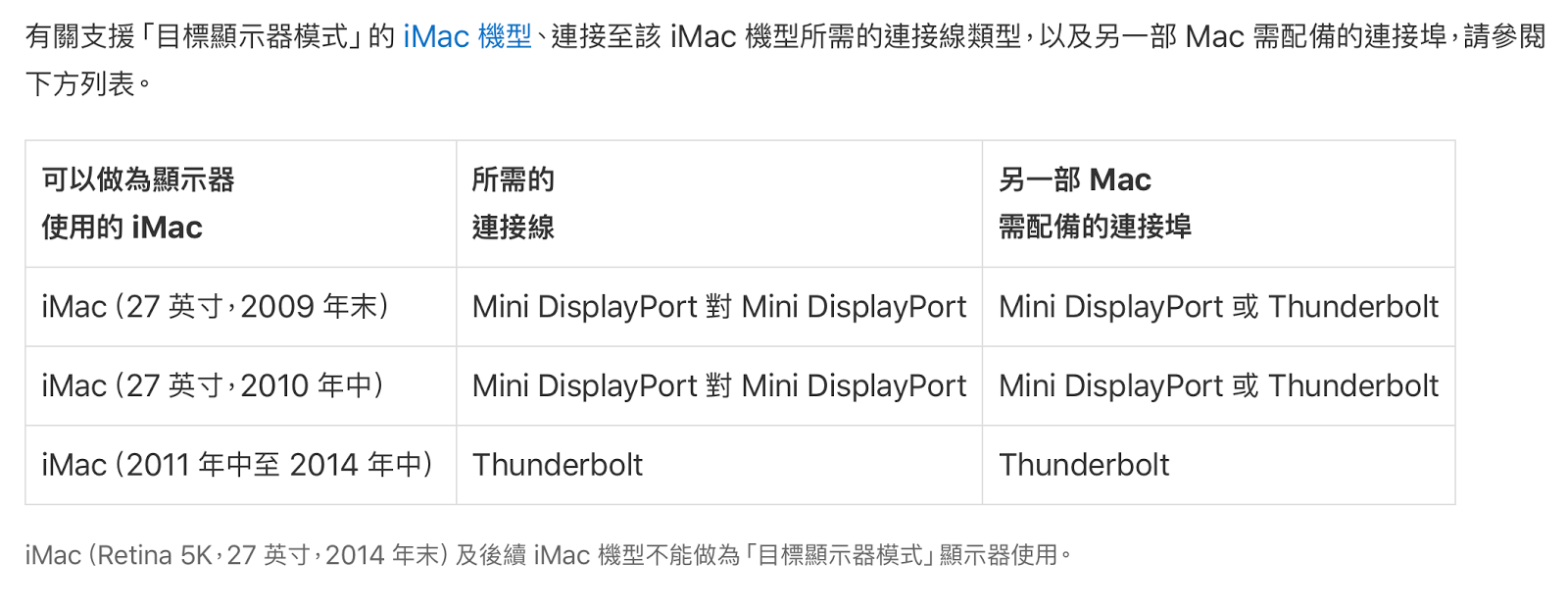
當時推測是因為 Thunderbolt 2 可能無法完全驅動這款超高解析度的 5K 螢幕,從 2014 iMac 5K 之後便不再支援「目標顯示器模式」了。
由於最新發發表的 iMac 4K 及 iMac 5K 已有支援最新的 Thunderbolt 3,照理說應該擁有足夠的頻寬來驅動 5K(5120 x 2880 解析度)螢幕才對。
可惜的是,蘋果的發言人已告知外媒 AppleInsider 稱 2017 年的 iMac 並不是設計來支援目標顯示模式的,也明確表示該功能將永遠不再回歸。
另外 Apple 在「目標顯示器模式」支援頁面上也已經明確標示出『iMac(Retina 5K,27 英寸,2014年末)及後續 iMac 機型不能做為「目標顯示器模式」顯示器使用』。
看來這個好用的功能確實已成追憶了,是時候去二手市場搬一台 iMac 回來當外接螢幕了(手刀跑)。
如何使用「目標顯示器模式」
若要開始將 iMac 當做顯示器使用,請按下列步驟操作:
- 確定您已將 iMac 開機,並且已登入另一台欲連接的 Mac
- 使用 Mini DisplayPort 或 Thunderbolt 連接線連接兩部電腦
- 在要做為外接螢幕的 iMac 鍵盤上按下 Command-F2
按下 Command-F2 後,iMac 就會顯示所連接的 Mac 的桌面。









